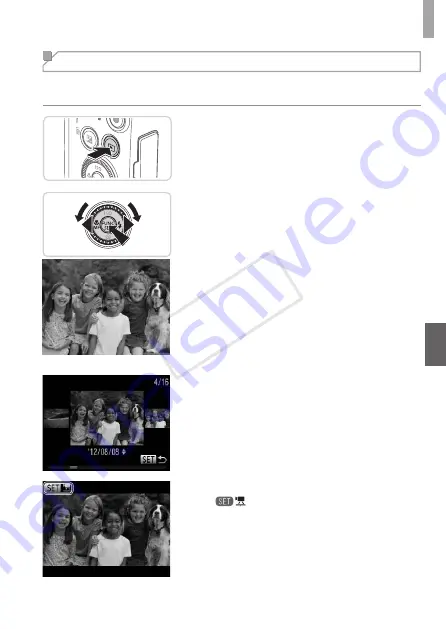
21
Test de l’appareil photo
Affichage
Après avoir pris des photos ou filmé des vidéos, vous pouvez les afficher
sur l’écran comme suit.
1
Activez le mode de lecture.
z
z
Appuyez sur la touche <
1
>.
X
X
Votre dernière photo est affichée.
2
Parcourez vos images.
z
z
Pour afficher l’image précédente,
appuyez sur la touche <
q
> ou tournez
la molette <
5
> dans le sens inverse
des aiguilles d’une montre. Pour afficher
l’image suivante, appuyez sur la touche
<
r
> ou tournez la molette <
5
> dans le
sens des aiguilles d’une montre.
z
z
Maintenez les touches <
q
><
r
>
enfoncées pour parcourir rapidement
les images. Les images apparaissent
granuleuses à cette étape.
z
z
Pour accéder au mode de défilement de
l’affichage, tournez rapidement la molette
<
5
>. Dans ce mode, tournez la molette
<
5
> pour parcourir les images.
z
z
Pour revenir au mode d’affichage image
par image, appuyez sur la touche <
m
>.
z
z
Les vidéos sont identifiées par une icône
[
]. Pour lire des vidéos, allez à
l’étape 3.
COP
Y




























